
Я, журналист Telegram-канала, Раевская Ксения. Хочу рассказать вам как обнаружить вирусы-майнеры, избавиться и обезопасить свой компьютер от них.
Некоторые пользователи время от времени встречаются с зависаниями ПК. Этому есть множество причин — от слабых комплектующих до заполненной памяти. Но так же устройства начинают виснуть из-за компьютерных вирусов. Они бывают разными, но мы приведем в пример вирусы, которые добывают криптовалюты за счет вычислительных мощностей зараженных ПК. Такие вредоносные программы являются очень популярными среди злоумышленников еще с 2018 года. Именно поэтому мы считаем, что спустя 4 года каждому пользователю нужно знать, как найти майнер на компьютере Windows 7, 10 вовремя. В противном случае ПК может сломаться. Также есть риск утечки персональных данных.
Что такое вирус-майнер
Вирус-майнер — это вредоносная компьютерная программа, которая использует вычислительные ресурсы ПК для добычи криптовалюты. Такая программа работает в автоматическом режиме и никак не уведомляет пользователей о добыче монет.
Принцип работы
Вирус-майнеры (далее зловреды) создают хакеры и с помощью вредоносных программных обеспечений (ПО) задействуют ресурсы зараженных ПК для добычи криптовалют. Вирусы майнят цифровые монеты прямо на компьютерах жертв, после чего автоматически отправляют добытые криптовалюты на кошельки злоумышленников.
Чем опасен
В основном происходит быстрый износ компьютерных комплектующих. Майнеры сильно нагружают их и оборудование попросту не выдерживает ежедневного майнинга. Как итог компьютеры выходят из строя быстрее, чем при обычном режиме работы.
Обычно ломаются такие комплектующие как:
-
Видеокарты (GPU);
-
Процессоры (CPU);
-
Модули оперативной памяти (ОЗУ или DRAM);
-
Системы охлаждения.
Как мы уже сказали ранее, ПК со скрытыми майнерами могут сильно тормозить и зависать и это связано с высокой загрузкой комплектующих. Оборудование не успевает обрабатывать другие задачи.
Многие вирус-майнеры собирают информацию о пользователях, а так же воруют фотографии и другие файлы, регистрационные данные разных аккаунтов и даже криптовалютные кошельки. Что в свою очередь приводит к сливу сведений, потере учетных записей и сбережений.
Способы заражения вирусом
Существует 2 основных метода загрузки замаскированного майнера:
-
Скачивание файлов из непроверенных источников. Часто зловреды встроены в нелицензированный контент.
-
Чтение спама. В рассылки злоумышленники тоже встраивают вредоносные программы. Но пока что заражение через спам — редкость.
Обычно криптомайнер скачивается сразу с искомым файлом. Но и возможно, что сначала загружается мошенническая утилита, которая незаметно скачивает вирус из интернета чуть позже. Такие утилиты не присылают уведомление о загрузках.
Как прячется на ПК
Работу вирус-майнеров обычно контролируют удаленные сервисы, маскирующие программы на ПК. При этом сервисы автоматически контролируют запуск ПО, их поведение в системе и другие действия.
Обычно вирусы отключаются при запуске тяжелых приложений: программ для обработки видео, требовательных игры и пр. Автоматическое отключение криптомайнеров позволяет зараженным ПК полностью тратить свои ресурсы на открытые приложения. И тогда компьютер лишь временно не виснет и не тормозит. После закрытия тяжелых приложений вредоносные ПО снова начинают функционировать.
Часть удаленных сервисов отслеживают программы системного мониторинга. Злоумышленники настраивают автоматическое отключение майнеров, если пользователи запускают ПО. Вирусные программы «выгружаются» из списка текущих процессов и становятся незаметными.
Как найти майнер на компьютере
Обнаружить ПО могут антивирусы с обновленными базами данных, но в основном они находят лишь простые вредоносные софты. Однако проверять компьютеры на наличие майнеров антивирусами все равно полезно. Делать это рекомендуется при внезапном появлении зависаний ПК.
Найти хорошо скрытые криптомайнеры трудно. Есть 2 эффективных метода их обнаружения:
-
Через диспетчер задач;
-
С помощью сторонних программ.
Диспетчер задач
В операционную систему (ОС) Windows встроена служба мониторинга текущих процессов (Диспетчер задач), позволяющая отслеживать нагрузку на различные комплектующие ПК, которую создают открытые приложения. Также через диспетчер можно:
-
Настраивать автозапуск программ;
-
Принудительно закрывать приложения.
Открыть диспетчер задач можно нажатием сочетания клавиш Ctrl+Shift+Esc, а также через поиск в меню «Пуск».
Алгоритм отслеживания майнера через диспетчер задач:
-
Запустить службу;
-
Нажать «Подробнее» в левом нижнем углу окна;
-
Завершить работу лишних приложений через раздел «Процессы». Нужно закрыть запущенные программы, браузеры и прочее, что бы освободить ресурсы компьютера;
-
Отсортировать приложения по колонке «Графический процессор»(В некоторых версиях Windows 10 она называется GPU);
-
Проследить за работой служб и программ. Лучше провести несколько мониторингов по 10-15 минут в разное время. При проверке нельзя даже двигать компьютерной мышью.
В случае появления случайного процесса с высокой нагрузкой GPU нужно изучить его происхождение. Сделать это можно через вкладку «Подробности». Если появившимся процессом окажется вирус, необходимо срочно избавиться от майнера на компьютере.

Самые опасные майнеры автоматически выключают службу в течение 5 минут в среднем. Это явный признак наличия зловредов. Их нужно срочно обнаружить и удалить. Если сделать это самому не получается, лучше обратиться в сервисный центр.
Иногда в диспетчере отображается ненормально высокая загрузка центрального процессора из-за браузера, когда он запущен. В иных же случаях это определенно скрытый веб-майнер. Но если в компьютер или ноутбук установлен слабый процессор, чаще всего переживать не о чем.
AnVir Task Manager
Старые версии ОС Windows не имеют колонки «Графический процессор» в диспетчере и для обнаружения скрытых криптовалютных майнеров нужно применять сторонние ПО. Одно из таких — популярный утилит для мониторинга — AnVir Task Manager, позволяет отслеживать гораздо больше данных, чем встроенный инструмент Windows.
Для начала его работы нужно запустить программу и не совершать никаких действий. Если в ПО появится активность, которая сильно нагружает CPU или GPU, потребуется вычислить ее происхождение. Скрытый майнер нужно убрать, воспользовавшись любым доступным способом.
Как удалить майнер с ПК
Существуют 3 метода удаления майнера:
-
Через антивирус;
-
С помощью «лечащей» утилиты;
-
Вручную через реестр.
Использование антивируса — самое логичное действие. Если он установлен на ПК, его нужно применить в первую очередь. К сожалению, только часть антивирусов может обозначить их как потенциальные угрозы. Их тоже требуется устранять.
Удалить вирусы также можно вручную. Для начала нужно распознать майнер, а затем выполнить следующие действия:
-
Нажать Win+R на клавиатуре;
-
Ввести команду regedit;
-
Нажать Enter;
-
Кликнуть по «Да» в появившемся окне;
-
Нажать Ctrl+F, чтобы открыть окно поиска;
-
Ввести название процесса, за которым скрывается вирус-майнер;
-
Нажать «Найти далее»;
-
Удалить все совпадения в выдаче реестра;
-
Перезагрузить компьютер.
После выполнения последнего шага реестр обновится. Файлы предполагаемого майнера удалятся. Чтобы проверить результат, нужно будет снова проследить за вычислительной нагрузкой на комплектующие компьютера через «диспетчер задач».

Как защитить ПК от майнеров
-
Не скачивать файлы из непроверенных источников. Обычно это главный путь заражения компьютеров криптомайнерами;
-
Не рекомендуется посещать подозрительные сайты. Они могут фоново без разрешений пользователей загружать вредоносные программы на компьютер.
Браузерный майнинг
Злоумышленники специально разрабатывают веб-сервисы для добычи криптовалют на компьютерах интернет-пользователей. Такие сайты автоматически запускают майнинг при посещениях. При этом они не заражают сам компьютер.
Существует 2 основных метода защиты от скрытого майнинга в браузере:
-
Деликатный — использование расширений;
-
Грубый — отключение JavaScript (JS) через настройки браузера.
Первый метод отличается удобством. Браузерные расширения блокируют подозрительные скрипты выборочно. Они постоянно проводят онлайн-проверки ПК на майнеры, что позволяет не нарушать работу пользователя с надежными сайтами.
Рассмотрим 3 примера расширений для блокировки скриптов:
-
ScriptBlock — для браузера Chrome.
-
NoScript — для Firefox.
-
ScriptSafe — для Chrome.
Оказать помощь могут и блокировщики браузерной рекламы. Например, такие как AdBlock и uBlock (имеют списки серверов, на которых работают скрытые криптомайнеры).
К тому же существуют специальные расширения для блокировки браузерных майнеров, чьи разработчики периодически обновляют списки скрытых добытчиков криптовалют. В число таких расширений входят NoCoin, MinerBlock и др.
Второй метод с отключением JavaScript считается грубым, в связи с нарушением работы многих сайтов. Сервисы с большим числом опций часто функционируют именно на JavaScript. Отключаем скрипт и сайты перестанут нормально работать. Однако метод почти на 100% гарантирует очистку от скрытых криптомайнеров.
Алгоритм отключения скрипта на примере Chrome:
-
Запустить браузер;
-
Нажать «Настройка и управление Google Chrome» (иконка с 3 вертикальными точками в правом верхнем углу интерфейса);
-
Открыть вкладку «Настройки»;
-
Перейти в раздел «Конфиденциальность и безопасность»;
-
Открыть «Настройки сайтов»;
-
Выбрать JavaScript под пунктом «Контент»;
-
Нажать «Запретить сайтам использовать JavaScript».
За седьмым шагом последует исполнение программных кодов JS, которое станет запрещено в Chrome. При необходимости через настройки браузера можно создать исключения для надежных знакомых сервисов.

Программы для поиска майнеров на ПК
Сейчас существует множество программных обеспечений для мониторинга системных процессов и обнаружения зловредов. В таблице ниже представлены 3 наиболее популярных софта, позволяющих пользователю найти и удалить скрытый вирус-майнер на своем ПК.

#статьи
-
0
Как найти и удалить вирус-майнер с ПК
Этот вредитель не крадёт данные и не разрушает системы. Он тихо добывает криптовалюту, постепенно изнашивая ваш компьютер.
Иллюстрация: Оля Ежак для Skillbox Media
Филолог и технарь, пишет об IT так, что поймут даже новички. Коммерческий редактор, автор технических статей для vc.ru и «Хабра».
Возможно, вы уже слышали о вирусах-майнерах — коварном зловредном ПО, которое трудно обнаружить. Эти вредоносные программы используют ресурсы вашего компьютера для добычи криптовалюты, не принося вам никакой пользы и замедляя работу системы. От таких вирусов нужно избавляться, и в статье мы расскажем, как это сделать.
Вы узнаете:
- что такое майнер и как он работает;
- какие опасности представляют вирусы-майнеры;
- как проверить наличие постороннего майнера на вашем ПК;
- как удалить скрытый майнер;
- как защитить компьютер от несанкционированного майнинга.
Эта статья предназначена для новичков. Поэтому для лучшего понимания мы кратко рассмотрим понятия криптовалюты и майнинга, а затем разберёмся, как это связано с майнером.
Криптовалюта — это виртуальная валюта, существующая только в интернете и не имеющая физической формы, такой как банкноты или монеты. Основой криптовалюты является технология блокчейн — децентрализованная база данных, обеспечивающая безопасность и прозрачность всех транзакций. Для создания новой криптовалюты или подтверждения транзакций в уже существующей сети используются вычислительные операции, называемые майнингом.
Майнинг — это процесс, в котором специальные программы, называемые майнерами, решают сложные математические задачи. Эти программы используют вычислительные мощности центрального процессора (CPU), видеокарты (GPU) и других аппаратных ресурсов компьютера. За успешное решение задач майнеры получают вознаграждение в виде цифровых монет, таких как Bitcoin, Litecoin, Ethereum и другие.
Если вас заинтересовала тема криптовалют, рекомендуем ознакомиться с двумя нашими статьями, в которых всё подробно объясняется:
Поскольку майнинг связан с заработком, нашлись злоумышленники, которые с помощью вредоносных программ научились использовать ресурсы чужих компьютеров для добычи криптовалюты без ведома их владельцев. Эти программы называются вирусами-майнерами.
Общая схема действий мошенников такова:
- Внедрение: майнер проникает на ПК жертвы через заражённые файлы, поддельные программы или фишинговые атаки.
- Эксплуатация ресурсов: вирус начинает использовать вычислительные мощности и электроэнергию компьютера жертвы для майнинга криптовалюты.
- Получение вознаграждения: злоумышленник получает прибыль от добытой криптовалюты, а владелец компьютера несёт затраты на электроэнергию и изнашивает своё оборудование.
Чаще всего жертвами атак становятся пользователи Windows 10 и 11, так как это самые распространённые настольные операционные системы. Кроме того, они часто используются в корпоративной среде, где одна успешная атака может затронуть сразу множество компьютеров.
Существует множество разновидностей майнеров, и каждый из них по-своему влияет на ресурсы компьютера. Более того, на одном устройстве могут находиться сразу несколько вредоносных программ, что значительно увеличивает нагрузку на систему. Мы выделим несколько категорий таких вирусов в зависимости от того, какую угрозу они представляют.
Перегрузка и перегрев системы. Постоянная высокая нагрузка на процессор и графическую карту снижает производительность компьютера и ускоряет физический износ компонентов. Такие последствия могут вызывать CoinMiner, XMRig и другие подобные майнеры.
Замедление работы системы и повышение энергопотребления. Вирусы вроде CryptoNight и JSMiner-C создают высокую нагрузку на процессор, из-за чего система не может справляться даже с простыми задачами, такими как открытие документов или просмотр веб-страниц.
Другие майнеры из этой категории, такие как Adylkuzz и CoinHive, не только вредят вашему компьютеру, но и значительно увеличивают энергопотребление. Это приводит к снижению производительности компьютера и увеличению счетов за электричество.
Кража личных данных. Некоторые вирусы не только скрыто майнят криптовалюту, но и собирают персональные сведения для злоумышленников. Например, программа Rarog может захватывать логины и пароли, что увеличивает риск кражи ваших учётных записей и личной информации.
Шантаж и участие в атаках на другие системы. WannaMine и другие подобные программы могут зашифровать ваши файлы, после чего злоумышленники потребуют выкуп за их восстановление. Также опасны майнеры типа Smominru, из-за которых ваш компьютер может стать частью ботнета и поучаствовать в DDoS-атаках.
Вирусы могут проникать на ваш компьютер различными способами, такими как:
- загрузка программного обеспечения из непроверенных источников;
- скачивание пиратских версий игр и программ;
- установка операционной системы из неоригинального или модифицированного образа;
- открытие вложений из электронных писем от неизвестных отправителей или чтение писем из папки «Спам».
Некоторые майнеры устанавливаются не сразу. Например, программа из непроверенного источника может некоторое время работать нормально, но затем обновиться и загрузить вирус.
Если ваш компьютер начал работать медленно и это не его обычное состояние, это может быть признаком заражения вирусом-майнером. В этом случае закройте все программы и откройте «Диспетчер задач», нажав Ctrl + Shift + Esc. Понаблюдайте за процессами в течение 10–15 минут. Если какой-либо процесс неожиданно начинает использовать процессор или видеокарту более чем на 50%, вероятно, это майнер. Учтите, что майнер может маскироваться под известное программное обеспечение. Попробуйте завершить подозрительный процесс, и если он через 5–10 минут перезапустится, то обязательно просканируйте свой ПК антивирусом.
Однако ручной подход к поиску вредоносного ПО эффективен только для простых версий майнеров. Современные вирусы могут действовать очень скрытно: они автоматически отключаются при запуске ресурсоёмких программ или игр и могут скрываться от «Диспетчера задач» и его альтернатив, таких как Process Explorer и AnVir Task Manager. Поэтому, если вы заметили нарушение работы компьютера, не оставляйте это без внимания. Далее мы расскажем, как удалить скрытый вирус и защитить ПК от повторного заражения.
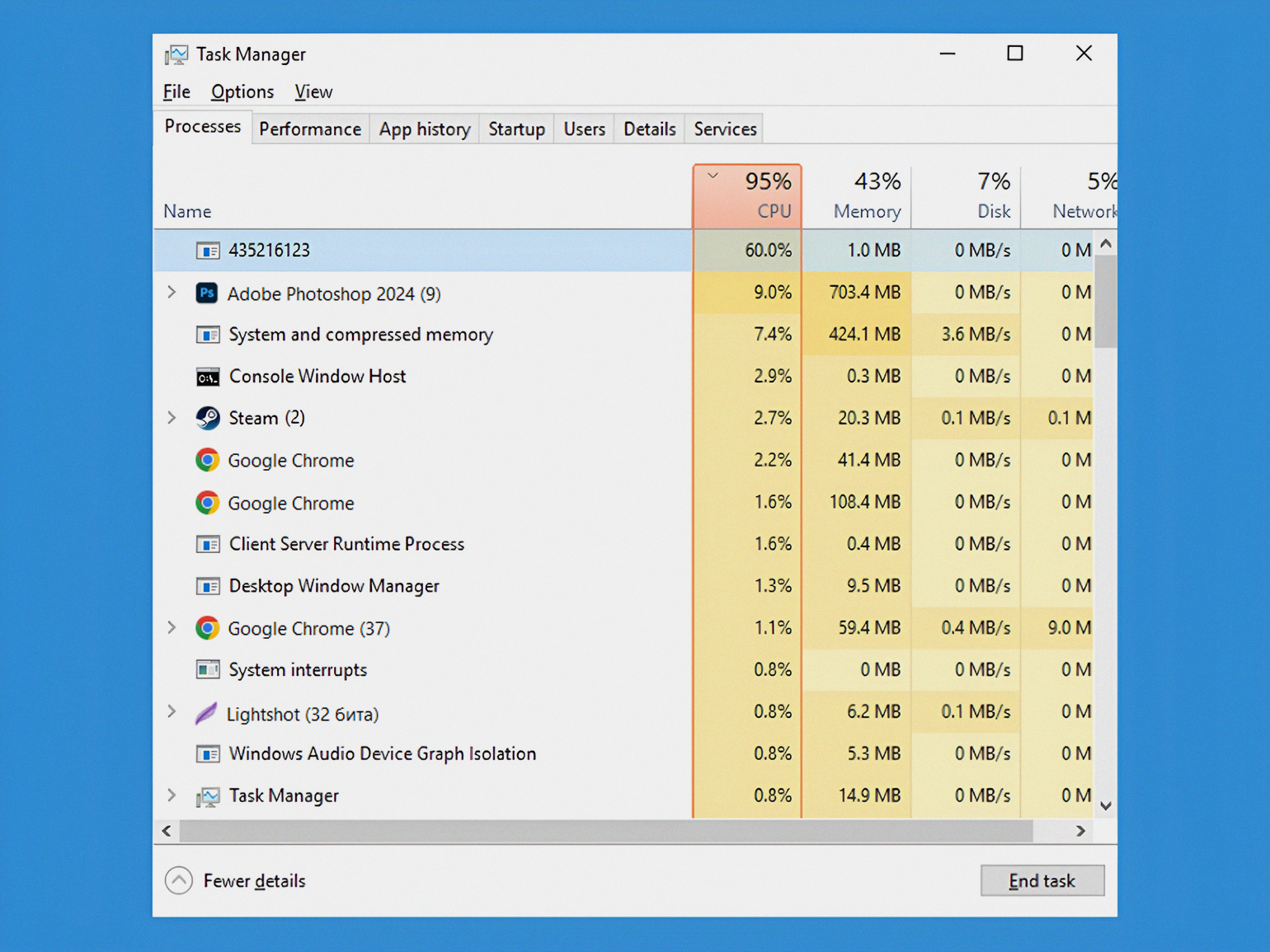
Скриншот: Windows / Skillbox Media
В этом разделе мы в три этапа удалим вредоносное ПО с вашего компьютера, используя Dr.Web CureIt! и Microsoft Defender. По своему усмотрению вы можете воспользоваться другими антивирусами, такими как Malwarebytes или Kaspersky Virus Removal Tool.
Первый этап. Начнём с Dr.Web CureIt!. Это бесплатный, одноразовый антивирусный сканер, который не требует установки. Он ежедневно обновляет базу угроз и меняет имя процесса, чтобы вирусам было сложнее замаскироваться.
После скачивания и запуска Dr.Web CureIt! вы увидите окно с кнопкой Начать проверку. Нажмите Выбрать объекты для проверки и установите галочки напротив всех доступных пунктов. Затем запустите проверку компьютера.
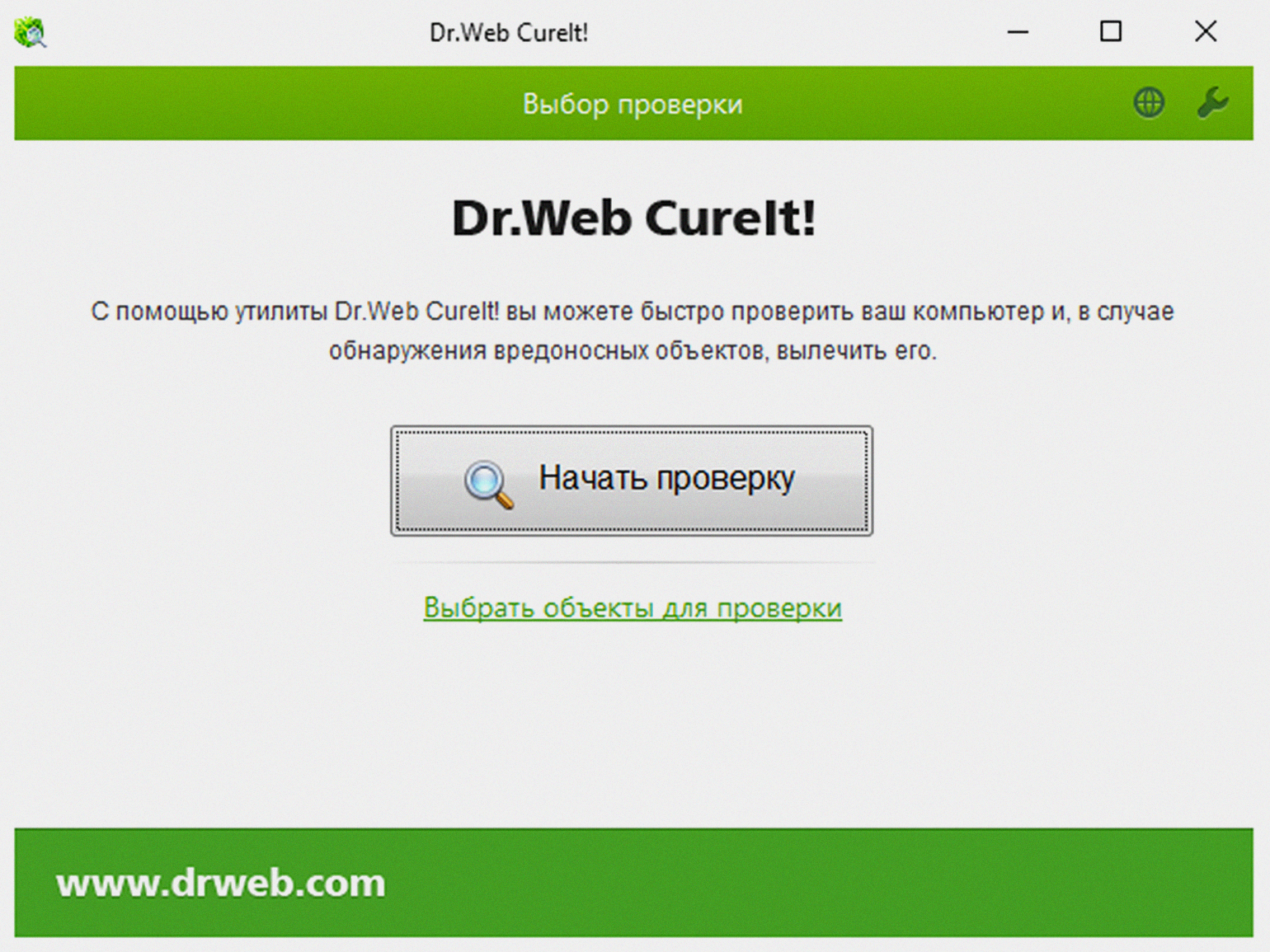
Скриншот: Dr.Web / Skillbox Media

Скриншот: Dr.Web / Skillbox Media
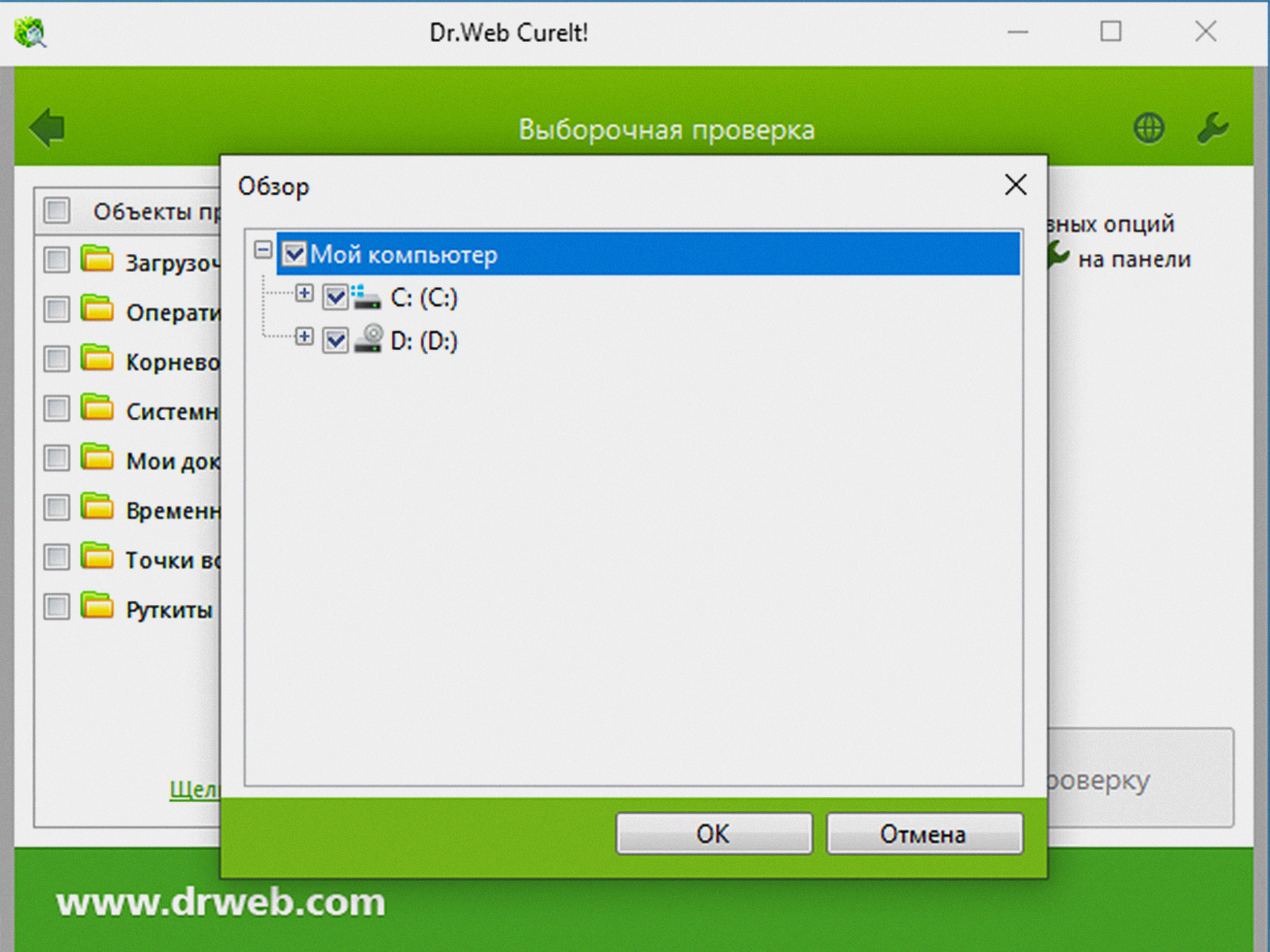
Скриншот: Dr.Web / Skillbox Media
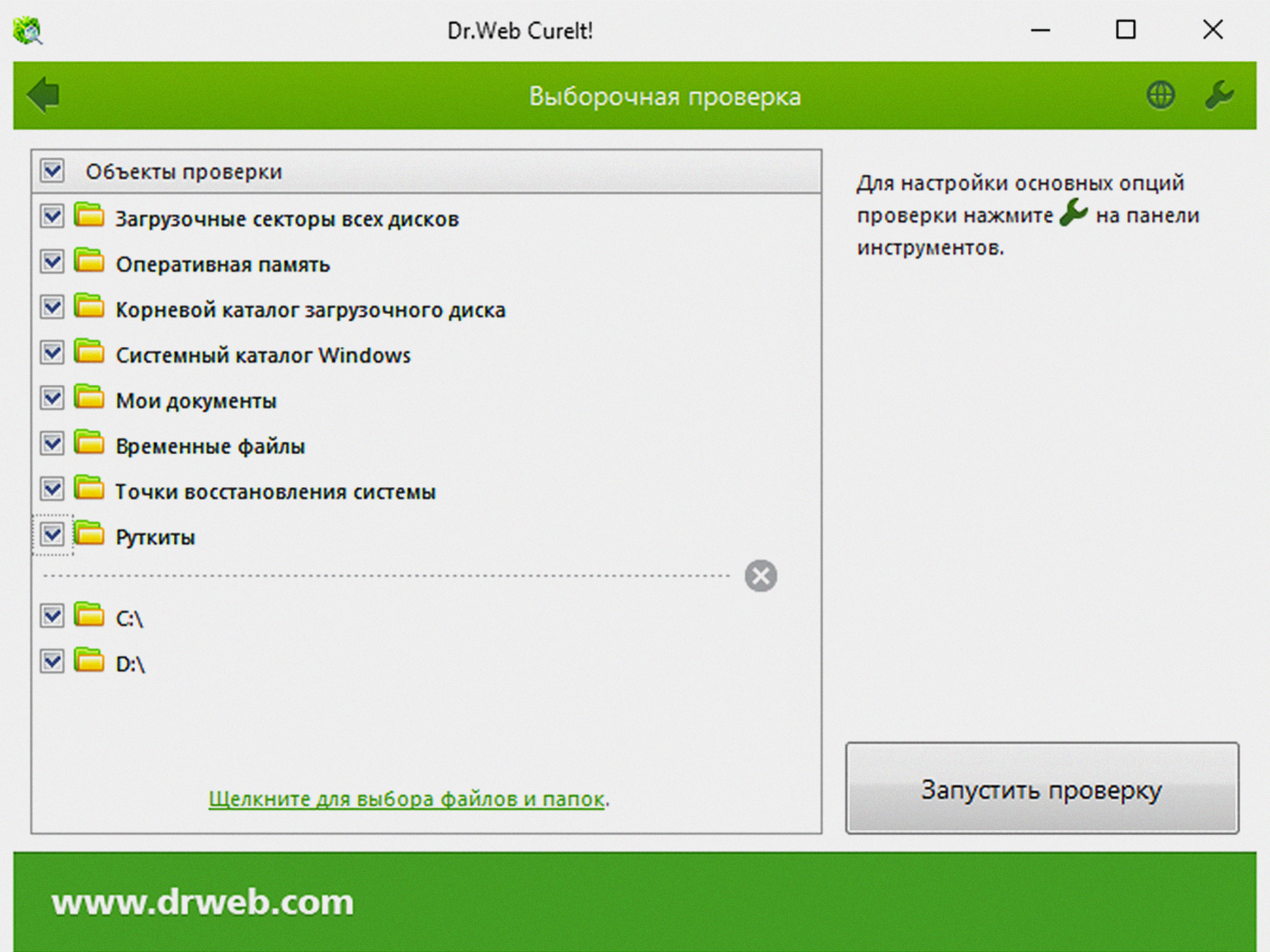
Скриншот: Dr.Web / Skillbox Media
Мы настроили полную проверку всех файлов на компьютере. Сканирование может занять от получаса до нескольких часов в зависимости от количества файлов и объёма накопителей. После завершения проверки вы увидите список найденных угроз, включая майнеров, как показано в примере ниже. Чтобы удалить вирусы, нажмите кнопку Обезвредить и дождитесь завершения процедуры.
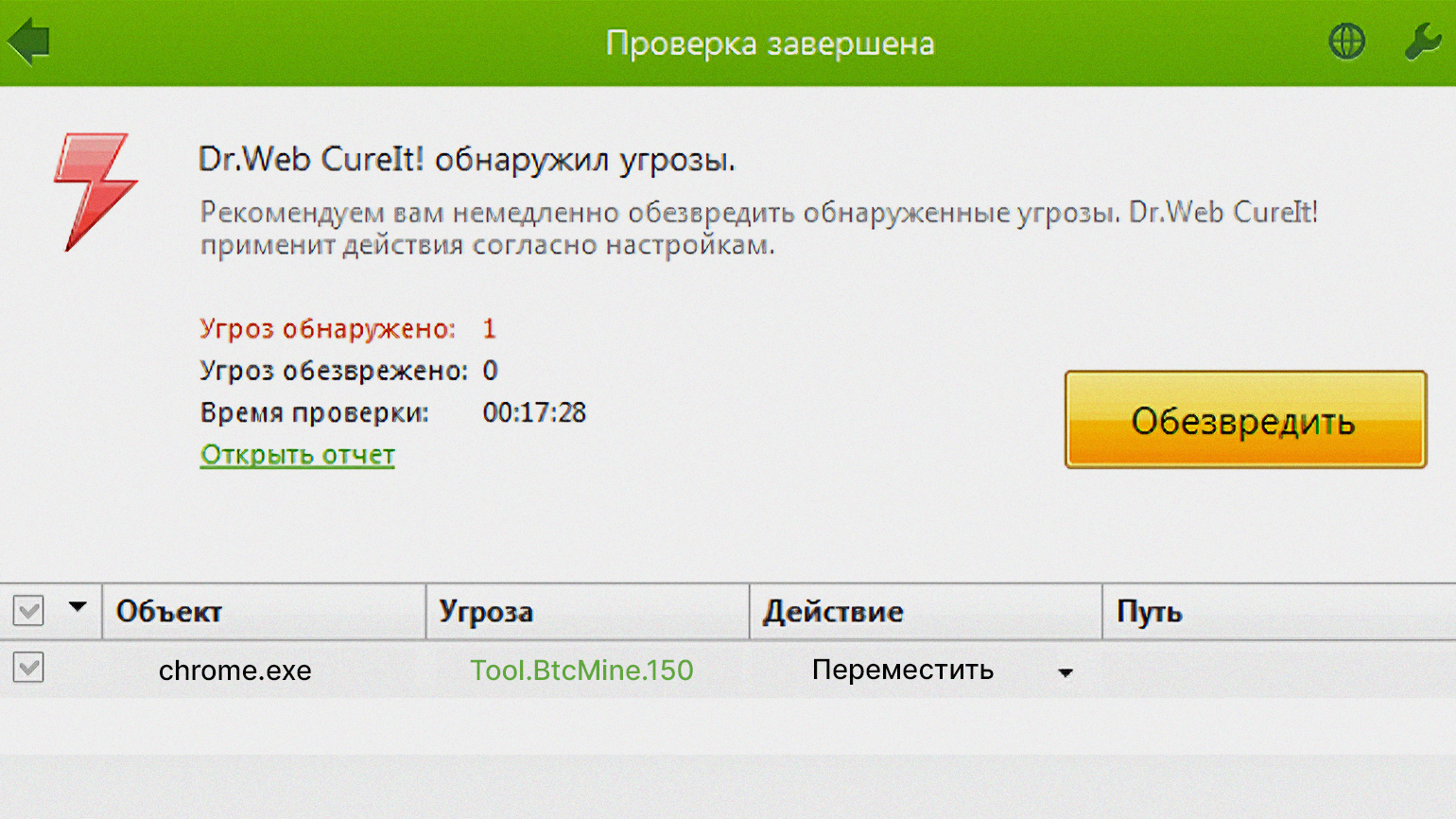
Скриншот: Dr.Web / Skillbox Media
Второй этап. Что может быть лучше сканирования одним антивирусом? Верно, сканирование двумя. В Windows 10 и 11 для удаления вредоносного ПО предустановлен антивирус Microsoft Defender. Его можно открыть, щёлкнув по значку в области уведомлений. В появившемся окне перейдите в раздел Параметры сканирования, выберите Полное сканирование и нажмите Выполнить сканирование сейчас. Дождитесь окончания процесса, и Microsoft Defender автоматически удалит обнаруженные угрозы.
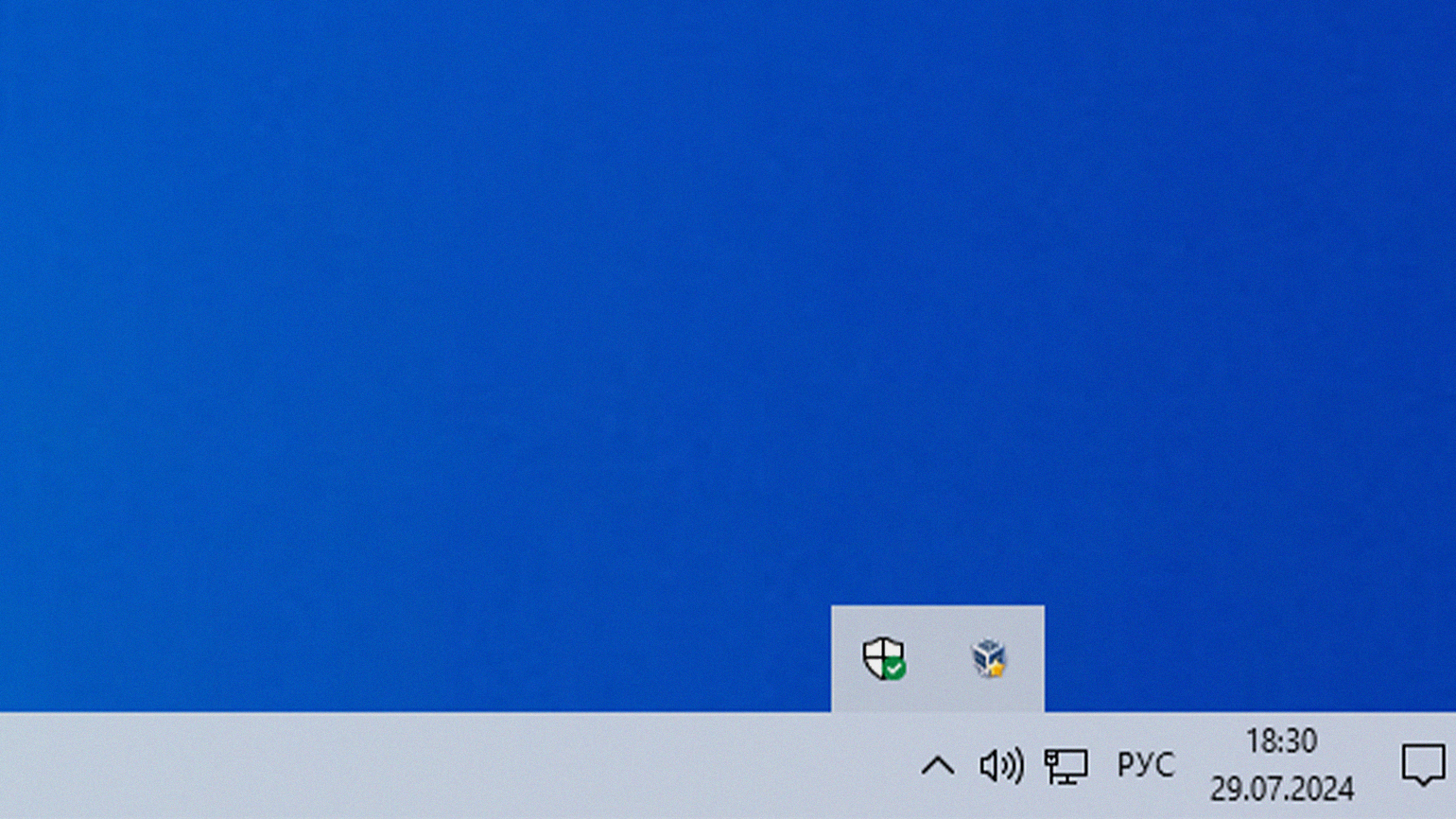
Скриншот: Windows / Skillbox Media
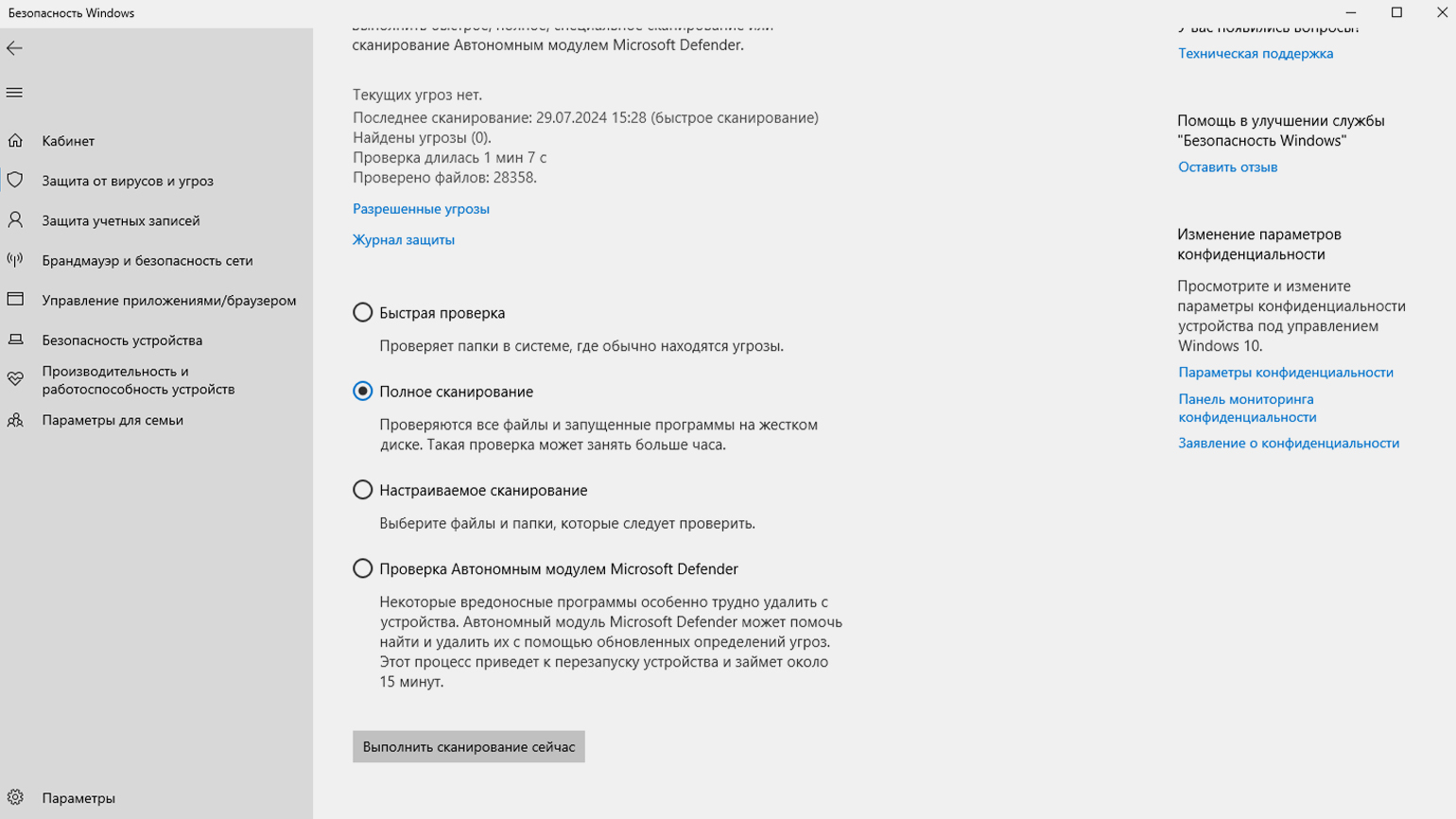
Скриншот: Microsoft Defender / Skillbox Media
Третий этап. Это заключительная часть проверки. В этот раз выберите Проверка Автономным модулем Microsoft Defender в разделе Параметры сканирования и нажмите Выполнить сканирование сейчас.
Компьютер перезагрузится, и автоматически появится интерфейс Microsoft Defender, который будет проверять систему на наличие вредоносных файлов. Этот процесс займёт до 15 минут, и после завершения проверки ваш компьютер должен быть очищен от скрытых вирусов-майнеров.
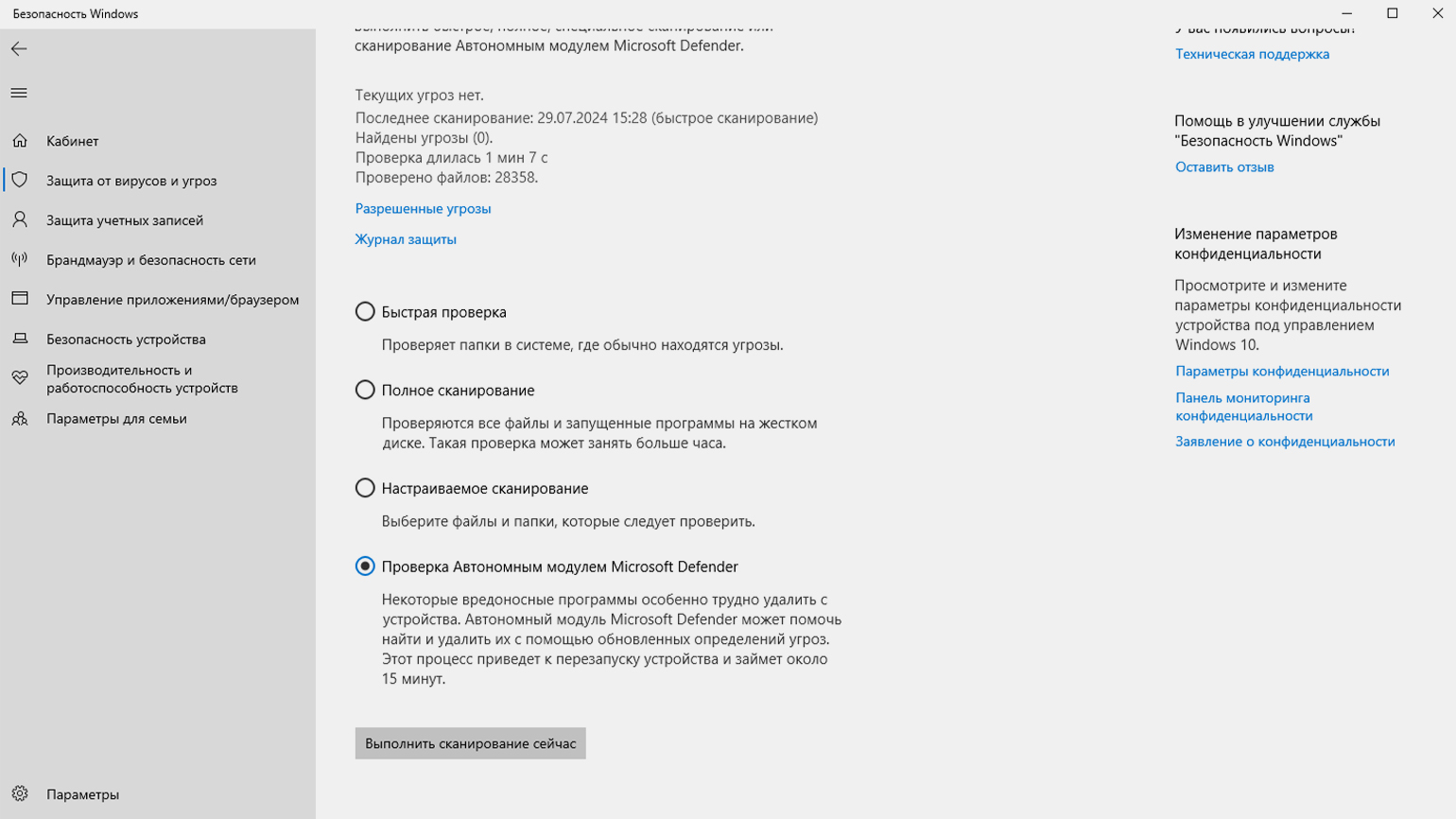
Скриншот: Microsoft Defender / Skillbox Media
Чтобы защитить компьютер от вирусов-майнеров и других угроз, достаточно следовать нескольким простым правилам. Вы их знаете, поэтому мы просто напомним.
Не отключайте системные обновления. Обновления содержат исправления уязвимостей и улучшения безопасности, которые помогают защитить компьютер. Они также включают новые версии баз угроз для встроенного антивируса Microsoft Defender.
Скачивайте программы только с официальных сайтов. Пиратские версии часто содержат вредоносное ПО, поэтому ищите бесплатные или открытые альтернативы для нужных программ.
Будьте осторожны со ссылками и вложениями. Не открывайте ссылки из сообщений от незнакомцев в соцсетях или электронных письмах, особенно если они попадают в папку «Спам». Если случайно открыли, не скачивайте файлы из таких писем.
Осторожно относитесь к запросам на установку расширений. Не соглашайтесь на установку расширений или предоставление доступа к вашим файлам на сомнительных сайтах.
Создавайте резервные копии данных. Используйте облачные хранилища или внешние накопители для создания резервных копий, чтобы обеспечить их сохранность.
Будьте внимательны при подключении внешних накопителей. Если вам предлагают подключить внешний носитель, просканируйте его на наличие угроз перед обменом данными.
Регулярно проводите профилактические проверки системы. Используйте антивирусные сканеры для периодического поиска и удаления возможных угроз. Это поможет выявить и устранить вирусы-майнеры до того, как они смогут нанести значительный ущерб вашему устройству.
С чего начать путь в IT?
Получите подробный гайд в нашем телеграм-канале бесплатно! Кликайте по баннеру и заходите в канал — вы найдёте путеводитель в закрепе.
Забрать гайд>
Вредоносные программы для майнинга, также известные как майнеры, становятся всё более популярными среди злоумышленников. Эти вирусы используют ресурсы вашего компьютера для выполнения криптовалютных вычислений, тем самым замедляя работу системы и увеличивая нагрузку на процессор и видеокарту. Майнинг-вирусы могут оставаться незамеченными долгое время, но важно уметь их обнаружить и удалить. В этой статье мы расскажем, как найти и удалить майнер с компьютера на Windows 10, а также предоставим советы по профилактике заражений.
Данная информация предназначена для услуг: VPS хостинг
Что такое майнер и как он влияет на ПК?
Майнеры — это вредоносные программы, которые используют мощности вашего компьютера для майнинга криптовалют, таких как Bitcoin, Monero и другие. Эти вирусы незаметно работают в фоновом режиме, потребляя ресурсы вашего процессора или видеокарты, что приводит к значительному замедлению работы системы.
Зачастую, майнеры не наносят прямого ущерба данным пользователя, однако могут существенно ухудшить производительность системы и привести к перегреву компонентов, что может ускорить их износ. В некоторых случаях, майнеры могут работать совместно с другими вредоносными программами, создавая дополнительные угрозы для безопасности системы.
Как понять, что на компьютере установлен майнер?
Прежде чем перейти к процессу удаления майнера, важно знать, как его обнаружить. Вот несколько признаков того, что на вашем ПК может быть установлен майнер:
-
Замедление работы компьютера. Если ваша система работает медленно, и загрузка процессора или видеокарты в «действующих» приложениях необычно высока, это может быть признаком наличия майнера.
-
Повышенное использование ресурсов. Откройте Диспетчер задач (Ctrl + Shift + Esc) и проверьте, какие процессы используют больше всего процессорных ресурсов. Майнеры могут активно работать в фоновом режиме.
-
Шум от системы охлаждения. Повышенное использование процессора и видеокарты может привести к перегреву устройства. Если ваши вентиляторы работают на повышенных оборотах без видимой причины, это может быть связано с майнингом.
-
Нестандартные процессы в диспетчере задач. Необычные или незнакомые процессы могут указывать на активность вредоносной программы.
-
Подозрительные программы и расширения в браузере. Иногда майнеры могут быть установлены через браузерные расширения или сторонние приложения.
Как найти майнер на компьютере Windows 10?
Теперь, когда вы подозреваете наличие майнера на вашем ПК, давайте рассмотрим, как можно его обнаружить.
Способ 1: Проверка через Диспетчер задач
- Откройте Диспетчер задач (нажмите Ctrl + Shift + Esc).
- Перейдите на вкладку Процессы и отсортируйте их по использованию процессора.
- Если вы замечаете, что процесс, который использует большую часть ресурсов процессора или видеокарты, имеет подозрительное имя, это может быть майнер.
- Вы можете завершить такие процессы, но учтите, что они могут автоматически перезапуститься.
Способ 2: Проверка через антивирусное ПО
- Скачайте и установите надежный антивирус, если он еще не установлен.
- Выполните полное сканирование системы, чтобы обнаружить любые вредоносные программы, включая майнеры.
- После завершения сканирования следуйте указаниям антивируса для удаления угроз.
Способ 3: Использование специальных утилит для обнаружения майнеров
Существуют специальные утилиты, предназначенные для поиска и удаления криптовалютных майнеров. Одна из популярных утилит — Malwarebytes Anti-Malware, которая сканирует систему на наличие майнинговых вирусов и других вредоносных программ.
- Скачайте и установите Malwarebytes.
- Запустите программу и выполните полное сканирование системы.
- Если майнер был обнаружен, программа предложит удалить его.
Как удалить майнер с ПК?
Когда вы уверены, что на вашем компьютере присутствует майнер, вам нужно выполнить несколько шагов, чтобы удалить его и восстановить нормальную работу системы.
Способ 1: Удаление майнера через Диспетчер задач
Если вы нашли подозрительный процесс в Диспетчере задач, вы можете его завершить вручную.
- Откройте Диспетчер задач.
- Найдите процесс с подозрительным названием (например,
miner.exeили аналогичное) и выберите его. - Нажмите Завершить задачу, чтобы остановить процесс.
Однако этот метод не всегда эффективен, так как майнеры могут автоматически перезапускаться.
Способ 2: Удаление через антивирус
- Запустите антивирусное программное обеспечение.
- Выполните полное сканирование системы.
- После обнаружения вируса, следуйте рекомендациям антивируса для его удаления.
Способ 3: Удаление через безопасный режим
- Перезагрузите компьютер и войдите в Безопасный режим. Для этого во время загрузки компьютера нажмите клавишу F8 или используйте другие методы в зависимости от версии Windows.
- В безопасном режиме все нежелательные процессы, включая майнеры, могут быть отключены.
- Включите антивирус и выполните полное сканирование.
- Удалите все обнаруженные угрозы.
Способ 4: Ручное удаление майнера через реестр
Если вы уверены, что майнер не был полностью удален антивирусом, вы можете попробовать удалить его вручную через реестр:
- Откройте редактор реестра, введя в строку поиска regedit.
- Перейдите в следующую директорию:
HKEY_LOCAL_MACHINE\SOFTWARE\Microsoft\Windows\CurrentVersion\Run - Ищите подозрительные записи, связанные с майнерами. Если такие записи есть, удалите их.
- Перезагрузите компьютер.
Способ 5: Удаление майнера с помощью сторонних утилит
Как уже упоминалось, существуют утилиты для удаления майнинговых вирусов. Вот несколько популярных:
- AdwCleaner — бесплатная утилита для удаления различных видов вредоносных программ, включая майнеры.
- Zemana AntiMalware — еще один инструмент для борьбы с криптовалютными майнерами и другими угрозами.
Скачайте и запустите одну из этих утилит, чтобы выполнить полное сканирование и удалить майнера.
Как предотвратить заражение майнерами в будущем?
-
Используйте антивирусное ПО. Обязательно установите на компьютер антивирус с функцией защиты в реальном времени.
-
Не скачивайте файлы из ненадежных источников. Многие майнеры распространяются через пиратские программы или подозрительные сайты.
-
Обновляйте систему. Регулярные обновления Windows помогут устранить уязвимости, которые могут быть использованы для установки майнеров.
-
Будьте внимательны при установке программ. Отказывайтесь от ненужных предложений и компонентов, которые могут быть скрытым способом установки майнера.
Заключение
Майнеры — это серьёзная угроза для производительности вашего компьютера. Как только вы заметили признаки их присутствия, важно как можно быстрее провести проверку и удалить их с компьютера. Используя стандартные средства Windows и антивирусные программы, вы сможете эффективно выявить и устранить эти вредоносные программы. Будьте внимательны при скачивании файлов и установке программ, чтобы минимизировать риски заражения майнерами.
С помощью скрытых майнеров мошенники могут использовать ПК других пользователей незаметно для них самих. Такой вирус тратит ресурсы компьютера для добычи криптовалюты, тем самым тормозя его работу и изнашивая «железо». «Лента.ру» рассказывает, каким образом можно обнаружить вредоносную программу, как удалить майнер со своего компьютера и какие меры предосторожности стоит предпринять, чтобы не подцепить его вновь.
- Что такое скрытый майнер
- Чем опасен скрытый майнер
- Как найти скрытый майнер
- Как удалить скрытый майнер
- Меры профилактики заражения майнерами
Что такое скрытый майнер
Чтобы понять, что такое майнер, нужно иметь хотя бы поверхностное представление о том, для чего он нужен, — то есть о майнинге криптовалюты.
Криптовалюта — это виртуальная валюта, у которой нет физической формы. Она существует исключительно в сети и основывается на технологии блокчейн — специальной децентрализованной базе данных, которая гарантирует прозрачность и безопасность совершаемых с помощью криптовалюты транзакций.
Чтобы такая система работала, нужен кто-то, кто будет выполнять сложные математические вычисления, то есть майнить. Этим занимаются сами пользователи, которые установили майнеры — специальные программы, использующие вычислительные мощности центрального процессора, видеокарты и другие ресурсы компьютера.
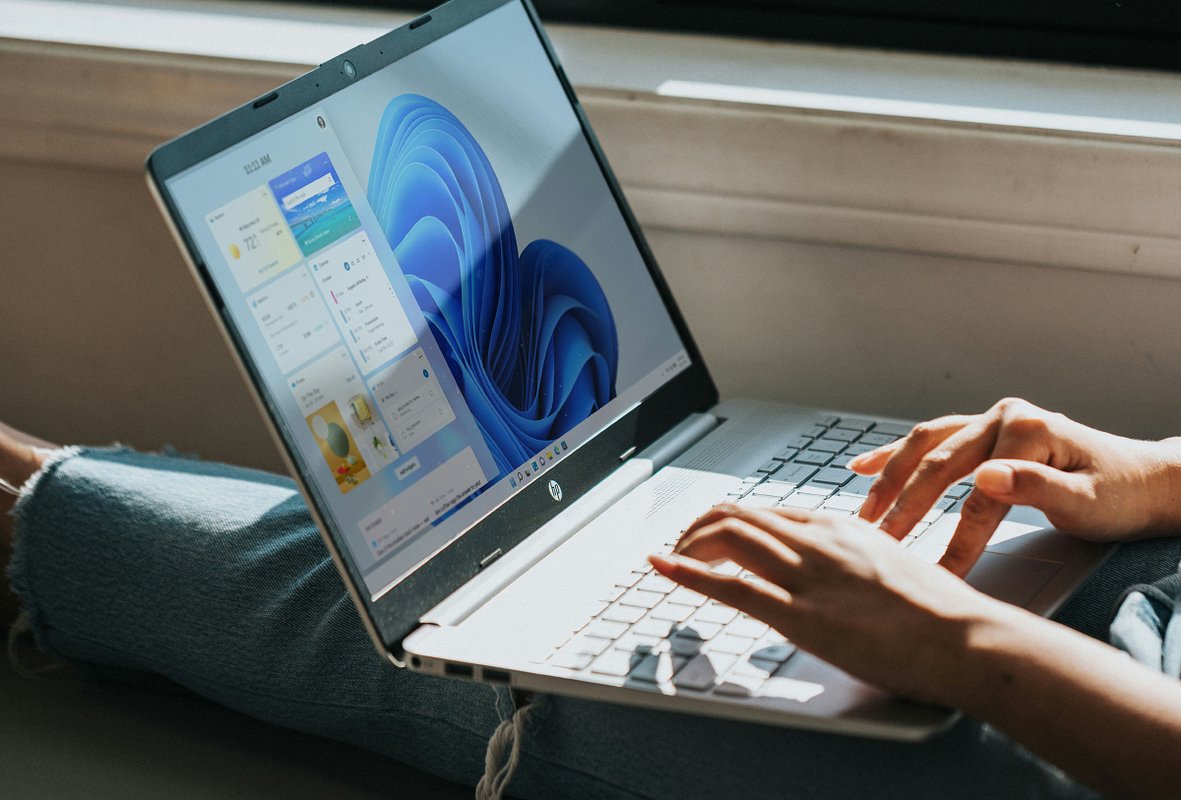
Фото: Unsplash
Однако не все пользователи зарабатывают на этом честно: нашлись люди, которые научились подключаться к компьютерам других владельцев без ведома последних и использовать их ресурсы для майнинга. Для этого они используют вирусы-майнеры, они могут попасть на устройство несколькими способами.
Как скрытый майнер попадает в систему
- При загрузке контента из непроверенного источника — например, если скачать пиратский фильм, бонусом к нему можно установить вредоносные файлы.
- При переходе по ссылке из спам-сообщений. Обычно они приходят в мессенджерах, соцсетях или на электронную почту.
- При переходе на фишинговый сайт, который имитирует реальную интернет-страницу популярного ресурса (например, стримингового сервиса).
- Соглашаясь на установку дополнительных расширений к программному обеспечению из непроверенного источника.
Обнаружить майнер на компьютере не всегда легко — не зря он называется скрытым. Обычно его маскирует специальный сервис, который отвечает за автозапуск и поведение вируса, чтобы тот не насторожил пользователя.
Например, этот сервис может майнить только в режиме покоя, то есть когда вы не выключили компьютер, но и не пользуетесь им. Или активировать работу майнера при частичной работе, чтобы в торможении ПК вы могли обвинить другие программы. Некоторые майнеры, в свою очередь, выключаются при запуске сложных приложений (например, игр, которые требуют много ресурсов), чтобы пользователь не пытался искать причину плохой производительности.
Чем опасен скрытый майнер
Разные майнеры могут представлять для устройства разные угрозы. При этом на одном ПК может быть сразу несколько таких вирусов, а значит, риски кратно увеличатся. Вот самые популярные проблемы, которые они могут вызвать:
- Перегрузка системы и перегрев ПК. Из-за постоянно высокой нагрузки на видеокарту, процессор и другое «железо», не только упадет производительность устройства, но и ускорится физический износ его деталей.
- Торможение даже при простых задачах. Из-за высокой нагрузки на процессор во время майнинга у компьютера не будет оставаться ресурсов на выполнение команд пользователя — например, открытие веб-сайтов или документов.
- Рост энергопотребления. Зараженный майнером компьютер, скорее всего, будет потреблять больше энергии, что отразится на счетах за электричество.

Фото: Ute Grabowsky / Globallookpress.com
Как найти скрытый майнер
Если компьютер сильно тормозит, а охлаждающий кулер постоянно работает, чтобы не дать системе окончательно перегреться, стоит насторожиться и проверить устройство на наличие майнеров.
Простые вирусы можно обнаружить через «Диспетчер задач», который позволяет отследить нагрузку на комплектующие ПК. Чтобы запустить его, нажмите сочетание клавиш Ctrl + Shift + Esc или Ctrl + Alt + Del, предварительно закрыв все программы. Понаблюдайте за данными в появившемся окне в течение 10-15 минут: в норме актуальная Windows потребляет около 3-5 процентов мощности. Если в списке появился неизвестный процесс, который нагружает систему на десятки процентов, возможно, это и есть майнер.
Проверьте информацию о нем через вкладку «Подробности», а затем завершите подозрительный процесс и, если он перезапустится сам через 5-10 минут, запустите антивирус, чтобы просканировать свой компьютер.
Однако со сложными майнерами это не сработает. Многие вирусы умеют очень хорошо прятаться от пользователя: например, автоматически закрываться при запуске «Диспетчера задач» или похожих на него программ. Найти их можно только с помощью специализированных утилит. Например, пробить название подозрительного процесса по сети через Dr. Web или VirusTotal — сайты, которые собирают данные о существующих вредоносных программах.
Как удалить скрытый майнер
Избавиться от майнера можно несколькими способами — как вручную, так и с помощью антивируса.

Фото: Unsplash
Вручную
Такой подход сработает только в том случае, если вы точно уверены, что майнером является конкретная программа. Чтобы удалить ее, выполните следующие шаги:
- Откройте «Поиск» (в последних версиях Windows он находится на панели внизу экрана, рядом с меню «Пуск») и введите туда команду regedit.
- Откроется редактор реестра, который содержит все загруженные на ваш ПК программы и файлы.
- Запустите в нем внутренний поиск: сделать это можно, нажав Ctrl + F или перейдя в раздел «Правка» и кликнув на «Найти».
- Дождитесь, пока откроется всплывающее окно, и введите в специальной строке название процесса, который вы считаете майнером (его можно посмотреть в «Диспетчере задач»). Удалите все совпадения через контекстное меню — кликните по файлам правой кнопкой мыши, чтобы его открыть.
- Перезагрузите компьютер и понаблюдайте, снизилась ли нагрузка на оперативную память и процессор.
Через антивирус
Многие антивирусы работают по похожей системе. Расскажем, как удалить майнеры с помощью Dr.Web CureIt! — этот бесплатный сканер не нужно устанавливать, его можно запустить сразу после скачивания.
- Нажмите «Начать проверку» в появившемся окне.
- Выберите объекты, которые хотите проверить, поставив галочки напротив всех пунктов.
- Запустите сканер — процесс может занять до нескольких часов, если на устройстве много файлов.
- По итогам проверки сканер выдаст список всех найденных на устройстве угроз, в том числе майнеров. Чтобы избавиться от них, нажмите «Обезвредить» и дождитесь их удаления.
Однако антивирус не всегда может распознать майнеры как опасность — нередко он обозначает их лишь как потенциальные угрозы. От них тоже стоит избавляться.
Чтобы убедиться, что вирусы пропали с ПК, можно запустить еще один антивирус — например, предустановленный «Защитник Windows». Он либо найдет и удалит вредоносное ПО, которое пропустило первое сканирование, либо подтвердит, что ваш компьютер не заражен

Фото: Standret / Shutterstock / Fotodom
Через отключение JavaScript
Этот способ гарантирует защиту от скрытых майнеров в интернете почти на 100 процентов, однако может нарушить нормальную работу сайтов. Дело в том, что многие ресурсы функционируют именно за счет этого скрипта, поэтому его отключение приведет к сбоям.
Прекратить работу JavaScript можно в разных браузерах, алгоритм действий для каждого будет примерно одинаковым. Вот так можно выключить его в Chrome.
- Запустите браузер, в появившемся окне нажмите на три точки в правом верхнем углу.
- Кликните на «Настройки» и откройте раздел «Конфиденциальность и безопасность».
- Выберите «Настройки сайтов» и найдите под пунктом «Контент» JavaScript.
- Нажмите «Запретить сайтам использовать JavaScript». При необходимости настройте исключения, чтобы разрешить скрипту работать на проверенных и надежных сайтах.
Меры профилактики заражения майнерами
Чтобы не позволить майнерам тратить ресурсы вашего ПК, придерживайтесь простых правил:
- Не устанавливайте приложения из сомнительных источников. Проще говоря, забудьте про пиратский софт.
- Пользуйтесь антивирусами. Помните, что платные программы обеспечат лучшую защиту, чем бесплатные.
- Не забывайте про обновления системы. Они не только обновляют базы угроз для встроенного антивируса, но и исправляют обнаруженные уязвимости в безопасности вашего ПК.
- Не открывайте подозрительные ссылки и не скачивайте оттуда вложения. Злоумышленники могут отправлять их в соцсети и мессенджеры или на электронную почту.
- Не устанавливайте расширения и не давайте доступ к своим файлам на сомнительных сайтах.
Все способы:
- Признаки майнинга
- Способ 1: Антивирусные программы
- Способ 2: «Диспетчер задач»
- Способ 3: Защита от браузерного майнинга
- Вариант 1: Отключение JavaScript
- Вариант 2: Расширение для браузера
- Вариант 3: Специализированный софт
- Вопросы и ответы: 0
Признаки майнинга
Для начала рекомендуется проверить, есть ли на компьютере вредоносное ПО. Существует несколько признаков, которые указывают на то, что происходит майнинг криптовалюты без согласия пользователя. Причем эти процессы губительно влияют на работу аппаратных компонентов устройства, а также замедляет производительность системы.
В первую очередь закройте все приложения и браузер, затем проверьте загруженность компонентов через «Диспетчер задач». Посмотрите данные на вкладке «Процессы», чтобы понять, насколько активно работает видеокарта, центральный процессор, жесткий диск и оперативная память.
Читайте также: Методы запуска «Диспетчера задач» в Windows 10

В течение нескольких минут понаблюдайте за активностью процессов в режиме полного бездействия. Если даже в этом случае «железо» сильно нагружается, то, скорее всего, работает майнер.
При этом обратите внимание на то, что нагрузку на видеокарту отображают только новые версии «Диспетчера задач», доступные в Windows 10 и Windows 11. Многие майнеры как раз задействуют это комплектующее для проведения транзакций или создания новых блоков, значит, в старых ОС через штатное средство можно пропустить активность вредоносной программы и подумать, что она отсутствует. К тому же злоумышленники не стоят на месте и не зря скрытые майнеры называются «скрытыми». Они могут завершать свое действие при открытии «Диспетчера задач». Мы бы рекомендовали осуществлять проверку нагрузки на комплектующие при помощи сторонних мониторов, лучшим из которых является Process Explorer.
Скачать Process Explorer с официального сайта
- Можете не беспокоиться о безопасности Process Explorer, поскольку данная программа была разработана одним из сотрудников Microsoft и сейчас распространяется бесплатно на официальном сайте с документацией. Собственно, туда и нужно перейти, чтобы найти кнопку «Download Process Explorer» и скачать ПО на свой компьютер.
- Установка софта не требуется, поскольку вы получите архив со всеми необходимыми файлами. Просто распакуйте его в любое удобное место и запустите исполняемый файл «procexp64».
- Теперь давайте ознакомимся с нагрузкой на оперативную память и процессор. Колонки с необходимыми данными монитора отображаются по умолчанию, а нажатие по одной из них включает сортировку. Соответственно, нужно искать те процессы, которые максимально грузят CPU или ОЗУ, если нас интересует определенный тип майнеров, которые не задействуют видеокарту.
- Посмотрите внимательно на все значения и сравните их с названиями процессов. Если заметите подозрительное название, стоит задуматься, откуда был запущен этот процесс, является ли он системным или, как минимум, дружелюбным.
- Рассмотрим самое интересное — обнаружение скрытого майнера по нагрузке на видеокарту. Для этого нужно немного изменить стандартный вид Process Explorer, чтобы добавить колонку с данными. Вызовите меню «View» и нажмите по пункту «Select Columns».
- В новом окне переключитесь на вкладку «Process GPU» и активируйте галочку возле пункта «GPU Usage». Это добавит колонку с информацией о нагрузке на видеокарту.
- Теперь вы можете запустить игру или программы, которые обычно находятся в активном состоянии, чтобы проверить, какие еще процессы запустятся вместе с ними. Чаще всего обычный исполняемый файл игры или ПО можно игнорировать, а обращать внимание нужно на появление дополнительных задач, которые тоже оказывают нагрузку на GPU.
- Если вас интересует более длительная проверка нагрузки определенных процессов на видеокарту, понадобится открыть окно мониторинга и приступить к стандартному использованию компьютера.
- В нем переключитесь на вкладку «GPU» и следите за тем, как будет изменяться нагрузка на GPU. Если сама игра или программа не потребляет много мощности видеокарты, но при этом она все равно загружена на 100% или задействована вся память, стоит подозревать именно эти приложения или софт, а также связанные с ними процессы.








Дополнительно обратим внимание тех пользователей, кто думает, что какая-то игра, скачанная из неофициальных источников, может запускать скрытый майнер на вашем компьютере. Проверка такого типа заражения производится еще одним методом. Сначала понадобится найти системные требования игры и сравнить их со своими комплектующими, оценив, какая производительность должна быть при ее запуске. Сделать это можно как в официальных магазинах игр, так и на сторонних сайтах.
Подробнее: Проверка игр на совместимость с компьютером

Следующий этап — определение нагрузки на железо во время самой игры. Осуществляется это при помощи любой программы для мониторинга системы в играх. Если видеокарта или процессор необоснованно нагружены на 100%, например в слабых играх, которые должны «летать» на вашей сборке, стоит задуматься о том, не используется ли вместе с игрой скрытый майнер. О его обнаружении мы и поговорим далее.
Читайте также: Программы для мониторинга системы в играх
Способ 1: Антивирусные программы
Один из наиболее эффективных методов избавиться от майнера – это использование специальных программ для удаления вирусов с компьютера. Как правило, антивирусы принимают майнинговый софт за вредоносный и избавляются от него таким же образом, как и от обычных вирусов. В нашем отдельном материале описаны все способы проверки и удаления вредоносного ПО с помощью сторонних и встроенных средств, а также для профилактики.
Подробнее: Борьба с компьютерными вирусами

После того как проверка на вирусы с помощью специализированного софта завершена, рекомендуется очистить реестр системы, поскольку деятельность майнера могла вызвать различные системные ошибки, которые необходимо исправить для стабильной работы Windows 10. Обычно для этих целей используются отдельные приложения, о которых более подробно написано в нашей отдельной статье.
Подробнее: Как очистить реестр Windows от ошибок

В некоторых случаях и стандартный Защитник Windows тоже может оказаться полезным. Относится это как раз к тем играм, которые были скачаны их сторонних источников. Если они нелицензионные, антивирус и так в большинстве найдет какие-то угрозы, воспринимая их за трояны или другие типы вирусов. Однако нас интересует не это, а какие именно файлы он посчитает вирусами. Возможно, какой-то из них и является скрытым майнером, а не модифицированной библиотекой, которая нужна для запуска игры. Осуществляется такая проверка следующим образом:
- Найдите корневой каталог с этой нелицензионной игрой и щелкните по нему правой кнопкой мыши. Из контекстного меню выберите пункт «Проверка с использованием Microsoft Defender».
- Проверка начинается сразу же, поэтому вам остается только ожидать ее завершения.
- Если угрозы были найдены, вы будете уведомлены об этом и сможете перейти в раздел «Все недавние элементы». Посмотрите детальную информацию о файле, тип угрозы и действие, которое Защитник выполнил автоматически (если потом окажется, что это не скрытый майнер, можно задать параметр игнорирования угрозы).
- Самая важная информация — название зараженного файла. Скопируйте или запомните его, после чего осуществите поиск в интернете или запустите игру и посмотрите, будет ли создан процесс, связанный именно с этой библиотекой, и нагрузит ли он видеокарту либо процессор.




Способ 2: «Диспетчер задач»
Еще один способ избавиться от майнера в Windows 10 – это самостоятельно определить подозрительный процесс, затем очистить все данные, связанные с ним, в «Редакторе реестра». Однако это непростая задача, требующая от пользователя внимательности и уверенности в том, что он делает. В противном случае из реестра можно удалить что-то важное, нарушив работу Windows. Рекомендуется выполнять все точно по инструкции, чтобы избежать нестабильной работы операционной системы, а также обратиться к данному варианту, если другие способы из статьи не оказали должного эффекта и проблема не была устранена:
- Запустите «Диспетчер задач». На вкладке «Подробности» найдите процесс, который больше всех остальных нагружает систему. Для упорядочивания по степени загрузки нажмите на вкладку «ЦП», чтобы узнать нагрузку на процессор, или «Память» для определения загруженности ОЗУ. Важно проверять в интернете предназначение каждого процесса (ищите по его названию), чтобы случайно не избавиться от важного системного процесса. Обычно в названиях майнеров присутствует множество различных непонятных символов.
- Когда подозрительный процесс оказался найден, скопируйте его название, затем создайте точку восстановления системы, чтобы можно было вернуть исходное состояние, если допустите ошибку при выполнении следующих шагов.
Подробнее: Инструкция по созданию точки восстановления Windows 10
- Запустите «Редактор реестра». Это стандартное приложение, поэтому его можно найти через поиск в «Пуске».
- Выделите в левой части слово «Компьютер», чтобы осуществить поиск по всей операционной системе. Нажмите на вкладку «Правка», откуда вызовите функцию «Найти».
- Введите в специальную строку название подозрительного процесса и нажмите на кнопку «Найти далее».
- Если были найдены совпадения в записях, то их нужно удалить. Как правило, там располагаются те процессы, которые автоматически запускают майнер. Нажмите по нему правой кнопкой мыши и выберите пункт удаления. Перед удалением еще раз убедитесь в том, что удаляете действительно вредоносный файл. Для этого можно, например, через левую панель посмотреть название папки, в которой расположен потенциально опасный объект, и загуглить ее название.






После процедуры потребуется перезагрузить систему. Если теперь с нагрузкой ПК все в порядке, что можно проверить через «Диспетчер задач», значит, действия выполнены верно. В противном случае откатите систему до исходного состояния, используя созданную в Шаге 3 точку восстановления.
Допустим, через «Диспетчер задач» не удалось найти подозрительный процесс и отследить его активность. В таком случае снова поможет Process Explorer, о взаимодействии с которым уже было сказано выше. Если вы обнаружили подозрительные задачи, которые нагружают процессор или видеокарту, можно оперативно перейти к их поиску через интернет. Для этого в самом мониторе щелкните по процессу правой кнопкой мыши и из контекстного меню выберите пункт «Search Online».

Ознакомьтесь с выдачей в браузере, чтобы понять предназначение этого процесса и уровень его безопасности. Если окажется, что это действительно скрытый майнер, понадобится выполнить действия для его удаления. Скорее всего, сайт, на котором вы найдете информацию о данном вредоносном ПО, предоставит сведения о пути его нахождения или записи в реестре, которая отвечает за запуск майнера. Все это придется найти и удалить, а затем еще раз запустить CCleaner или используемый антивирус. Соответственно, программу или игру, которая была связана с этим скрытым майнером, тоже лучше удалить, иначе процесс вместе с файлом может создаться заново.
Способ 3: Защита от браузерного майнинга
Важно уметь защитить свой компьютер, в том числе и браузер, от майнеров, и для этого существует несколько способов, о которых мы расскажем далее. А по ссылке ниже вы сможете прочитать инструкцию в ситуации, когда подозреваете, что майнер уже есть в веб-обозревателе. Если при его использовании компьютер начинает виснуть и тормозить, есть вероятность того, что кто-то неправомерно добывает криптовалюту через браузер.
Читайте также: Проверка браузера на вирусы
Вариант 1: Отключение JavaScript
Отключение JavaScript — очень спорный момент. С одной стороны, это рекомендуется делать в целях безопасности, но с другой – появится проблема с открытием некоторых сайтов или запуском различных сценариев. Однако если вы периодически посещаете сомнительные в плане безопасности сайты, можете на время выключать данную функцию, активируя ее обратно для привычного интернет-серфинга. На примере Яндекс.Браузера разберем, как отключить JavaScript:
- Нажмите на три горизонтальные полоски на верхней панели и из меню выберите пункт «Настройки».
- На вкладке «Сайты» найдите строку «Расширенные настройки сайтов» и нажмите на нее.
- В блоке «JavaScript» задайте значение «Запрещен».



Принцип действия в различных браузерах может отличаться, но в большинстве обозревателей реализована поисковая строка в настройках, что позволит быстро отыскать параметр.
Вариант 2: Расширение для браузера
Для безопасности пребывания в сети рекомендуется устанавливать специальные расширения, которые блокируют подозрительные ссылки и назойливую рекламу. Например, такие популярные дополнения, как AdBlock Plus или uBlock Origin предусматривают в списке фильтров сервера, к которым обращаются криптомайнеры. Кроме того, если вы не против смотреть рекламу и поддерживать используемые сайты, всегда можете настроить белый список — в результате этого действие расширения будет отключаться каждый раз, когда вы заходите на доверенный интернет-ресурс.
Существуют специальные расширения, которые предназначены для блокировки майнеров в браузере, причем разработчики регулярно и оперативно обновляют базу запрещенных скриптов, использующих ресурсы ПК для добычи криптовалюты. К таким дополнениям относится MinerBlock, который доступен для бесплатного скачивания в интернет-магазине Google Store.
Скачать MinerBlock из интернет-магазина chrome
- Достаточно нажать на кнопку установки и подтвердить действие во всплывающем окне. После инсталляции он автоматически начинает работу, защищая браузер от майнера. Доступны настройки расширения, а также возможность добавлять сайты в исключения.
- Чтобы отключить работу расширения, нажмите на его иконку на верхней панели, затем воспользуйтесь кнопкой «Disable Blocker».

Вариант 3: Специализированный софт
Специальное приложение Anti-WebMiner работает с файлами hosts, блокируя различные сценарии веб-майнинга. Если к домену обращаются такие скрипты, оно перенаправляет их. Когда программа закрывается, изменения удаляются, возвращая состояние файлов к изначальному.
Скачать Anti-WebMiner с официального сайта
- Скачайте и установите программу. В главном окне нажмите на кнопку «Protect», которая запускает работу блокировщика. После этого можно посещать любые сайты в интернете. Если ресурс окажется подозрительным, то утилита заблокирует доступ к нему.
- Для завершения работы программы достаточно кликнуть по кнопку «UnProtect» внизу или закрыть окно.


Наша группа в TelegramПолезные советы и помощь
